win10遠程桌面端口修改軟件本人親測過了,很方便的修改端口,并且可以讓修改的端口自動加入防火墻白名單,非常方便。
win10如何修改遠程桌面的默認端口
1:檢測是不開啟了遠程桌面連接,是不開啟了防火墻遠程桌面例外;如果這些都已設置可跳過,此文假設你已經完成遠程桌面連接設置。
2:點擊注冊表
win+R——寫入regedit;
3:注冊表修改遠程桌面端口(1)
HKEY_LoCAL_MACHINE\sYsTEM\CurrentControlset\Control\Terminal server\wds\rdpwd\Tds\tcp,你會發現右邊一欄出現【portnumber】,選擇右擊【修改】,選為10進制,修改為你想改的端口號。我修改為10000。
4:注冊表修改遠程桌面端口(2)
HKEY_LoCAL_MACHINE\sYsTEM\CurrentControlset\Control\Terminal server\winstations\RDP-Tcp,與上面相同,修改端口號為10000。
5:只修改了遠程桌面端口還不行,必須修改防火墻遠程桌面例外,保證遠程桌面入站,下圖為第一步的圖標,你會發現遠程桌面是灰色(紅色框選區域),沒有法更改,只能使用注冊表。
6:修改防火墻遠程桌面例外的端口(1)
HKEY_LoCAL_MACHINE\sYsTEM\CurrentControlset\services\sharedAccess\Defaults\FirewallPolicy\FirewallRules,將RemoteDesktop-In-TCP的值中包含3389的數據改成10000。
7:修改防火墻遠程桌面例外的端口(2)
HKEY_LoCAL_MACHINE\sYsTEM\CurrentControlset\services\sharedAccess\Parameters\FirewallPolicy\FirewallRules],將RemoteDesktop-In-TCP的值中包含3389的數據改成10000。
8:重啟電腦
重啟電腦后此設置才生效
9:遠程桌面連接
附件——遠程桌面連接,寫入服務端IP地址和端口號,例如我這里是192.168.0.106:10000,然后寫入服務端密碼便可。
注:端口號前的“:”必須是英文狀態下。
- PC官方版
- 安卓官方手機版
- IOS官方手機版








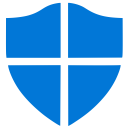
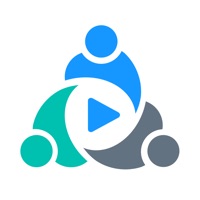





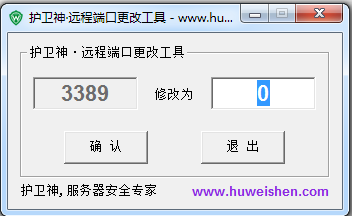

 下載
下載  下載
下載  下載
下載  下載
下載  下載
下載  下載
下載 
 下載
下載  下載
下載  下載
下載  下載
下載 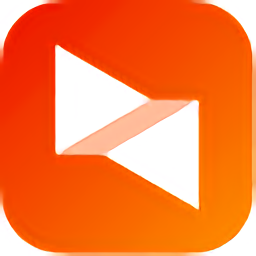 下載
下載  鮮牛網游加速器4.6.6.2 電腦版
鮮牛網游加速器4.6.6.2 電腦版
 cFosSpeed破解版12.50.2525 中文免費版
cFosSpeed破解版12.50.2525 中文免費版
 奇游電競加速器6.4.3 官方最新版
奇游電競加速器6.4.3 官方最新版
 網易UU網游加速器(可免費加速steam)4.45.0 官方最新版
網易UU網游加速器(可免費加速steam)4.45.0 官方最新版
 besttrace電腦版3.9.1.0 官方版
besttrace電腦版3.9.1.0 官方版
 谷歌訪問助手(Google Helper插件)2.6.2 官方版
谷歌訪問助手(Google Helper插件)2.6.2 官方版
 speedtest網絡測速軟件1.8.156.1 單文件版
speedtest網絡測速軟件1.8.156.1 單文件版
 systemview通信系統仿真軟件5.0 免費版
systemview通信系統仿真軟件5.0 免費版
 Windows U-Finder2.1.4 廠商免費版
Windows U-Finder2.1.4 廠商免費版
 水星MWU300T WPS安裝程序1.0 官方安裝版
水星MWU300T WPS安裝程序1.0 官方安裝版
 綠聯HDMI矩陣 RS232上位機軟件1.10.01 綠色官方版
綠聯HDMI矩陣 RS232上位機軟件1.10.01 綠色官方版
 綠聯云智能云存儲pc版2.4.0.1915 一鍵安裝版
綠聯云智能云存儲pc版2.4.0.1915 一鍵安裝版
 cFosSpeed網絡流量優化軟件12.00.2512 免序列號去試用限制版
cFosSpeed網絡流量優化軟件12.00.2512 免序列號去試用限制版
 IP監測微信提醒工具(IPMonitor)2.0 免費版
IP監測微信提醒工具(IPMonitor)2.0 免費版
 新華三模擬器HCL2.1.2 最新版
新華三模擬器HCL2.1.2 最新版
 佛山職業技術學院校園網登錄軟件0.2 破解版
佛山職業技術學院校園網登錄軟件0.2 破解版
 局域網ip自動分配工具(運維/技術人員IP配置工具)1.1 單文件免費版
局域網ip自動分配工具(運維/技術人員IP配置工具)1.1 單文件免費版
 聯想網課助手2.1.2 中文免費版
聯想網課助手2.1.2 中文免費版
 Exchang恢復軟件(Shoviv Exchange Recovery Manager)19.11 英文特別版
Exchang恢復軟件(Shoviv Exchange Recovery Manager)19.11 英文特別版
 Win10熱點開機自啟工具1.0 中文免費版
Win10熱點開機自啟工具1.0 中文免費版
 HS8145C5獲取超級密碼工具集合3 in 1 中文免費版
HS8145C5獲取超級密碼工具集合3 in 1 中文免費版
 騰訊微云pc版5.2.1282 官方最新版
騰訊微云pc版5.2.1282 官方最新版
 愛站工具包(愛站seo工具包)1.11.25.0 最新破解版
愛站工具包(愛站seo工具包)1.11.25.0 最新破解版
 電信寬帶上網助手9.5.2101.1318 官方版
電信寬帶上網助手9.5.2101.1318 官方版
 獵豹免費wifi電腦版5.1 校園版
獵豹免費wifi電腦版5.1 校園版
 聯想滑塊驗證助手1.1 單文件免費版
聯想滑塊驗證助手1.1 單文件免費版
 指定硬件廠商MAC地址生成工具1.0 中文免費版
指定硬件廠商MAC地址生成工具1.0 中文免費版
 TP-LINK Web網管交換機客戶端應用程序1.0.3 官網免費版
TP-LINK Web網管交換機客戶端應用程序1.0.3 官網免費版
 華為配置加解密工具1.0 簡體中文版
華為配置加解密工具1.0 簡體中文版
 全新 NETGEAR 網件精靈2.4.62 官方中文版
全新 NETGEAR 網件精靈2.4.62 官方中文版
 360隨身wifi軟件pc端
360隨身wifi軟件pc端
 快牙電腦版2.8.0.0 官方最新版
快牙電腦版2.8.0.0 官方最新版
 愛微幫媒體版客戶端2.16 官方最新版
愛微幫媒體版客戶端2.16 官方最新版
 蒲公英WiFi電腦端2.0.3官方版
蒲公英WiFi電腦端2.0.3官方版
 WiFi共享大師3.0.0.6 官方最新版
WiFi共享大師3.0.0.6 官方最新版
 360三代搶票神器(360搶票王軟件)8.1.1.156官方正式版【2017】
360三代搶票神器(360搶票王軟件)8.1.1.156官方正式版【2017】
 青青草原WiFi電腦版5.2 免費版
青青草原WiFi電腦版5.2 免費版




 TFTP全自動智能路由刷固件軟件1.688 官網最
TFTP全自動智能路由刷固件軟件1.688 官網最 IP管理專家(局域網管理工具)V4.0 簡體中文版
IP管理專家(局域網管理工具)V4.0 簡體中文版 內網地址檢測工具(局域網地址檢測器)1.6 中
內網地址檢測工具(局域網地址檢測器)1.6 中 淘寶圖片抓取工具1.1 綠色免費版 【2015】
淘寶圖片抓取工具1.1 綠色免費版 【2015】 種子搜索神器(p2psearcher)7.0.8 綠色免安
種子搜索神器(p2psearcher)7.0.8 綠色免安 HCE300系列磁卡寫卡軟件2.3 中文免費版
HCE300系列磁卡寫卡軟件2.3 中文免費版 萬能搜索器(能搜索百度屏蔽的資源)中文綠色
萬能搜索器(能搜索百度屏蔽的資源)中文綠色 伽卡他卡學生端終結者1.0 綠色版
伽卡他卡學生端終結者1.0 綠色版 華為ONT維修使能工具2.0 簡體中文免費版
華為ONT維修使能工具2.0 簡體中文免費版